Cómo cambiar la red Wi-Fi en el Centro de control en iPhone
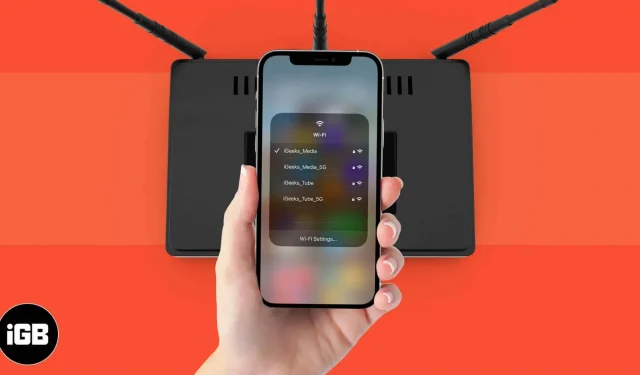
El Centro de control de iPhone ofrece una manera conveniente de realizar acciones rápidas con un solo toque. Pocas personas saben que en lugar de navegar a través de la configuración, puede cambiar su red Wi-Fi preferida simplemente deslizando el dedo en el Centro de control del iPhone y luego manteniendo presionado el ícono de Wi-Fi. Esto ahorra tiempo y facilita la conexión a otras redes. Del mismo modo, también puede conectarse rápidamente a dispositivos Bluetooth desde la misma ubicación. Siga leyendo para aprender cómo cambiar las redes Wi-Fi directamente desde el Centro de control.
Cómo cambiar la red Wi-Fi en el Centro de control en iPhone
- Abra el Centro de control deslizando hacia abajo desde el lado derecho de la pantalla en el iPhone X o posterior. En dispositivos más antiguos, desliza hacia arriba desde la parte inferior de la pantalla.
- Mantenga presionado el grupo de cuatro íconos en la parte superior izquierda que muestra los símbolos Modo avión, Datos móviles, Wi-Fi y Bluetooth.
- Mantenga presionado el ícono de Wi-Fi.
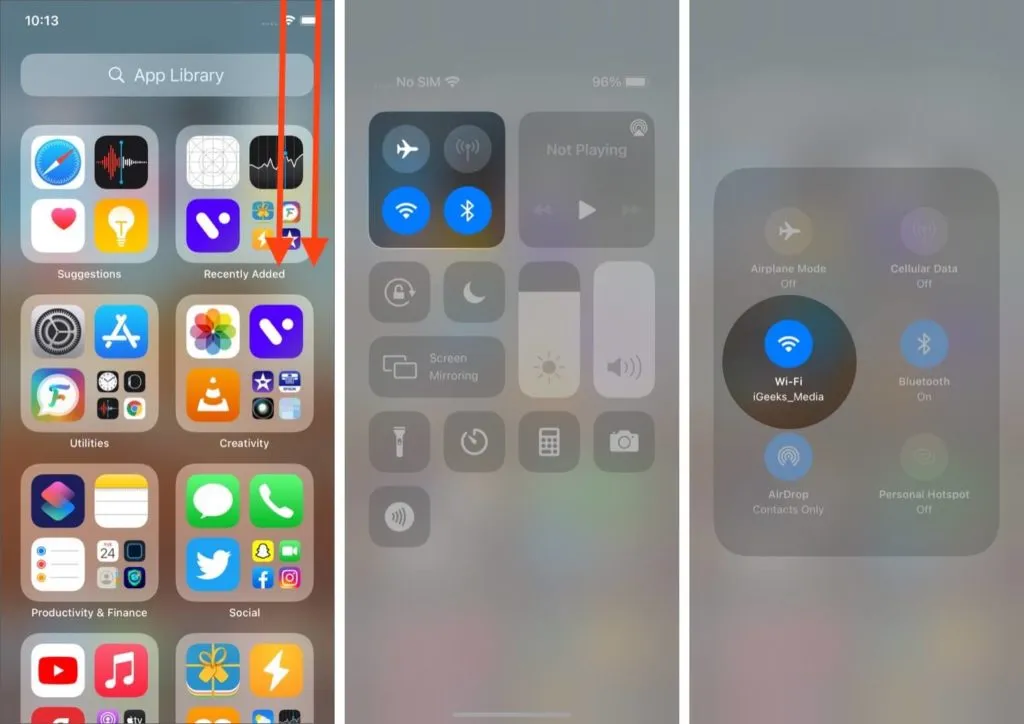
- Verá una lista de las redes Wi-Fi disponibles, y la que está conectado actualmente aparece en la parte superior de la lista.
- Para cambiar de red, haga clic en la red a la que desea conectarse.
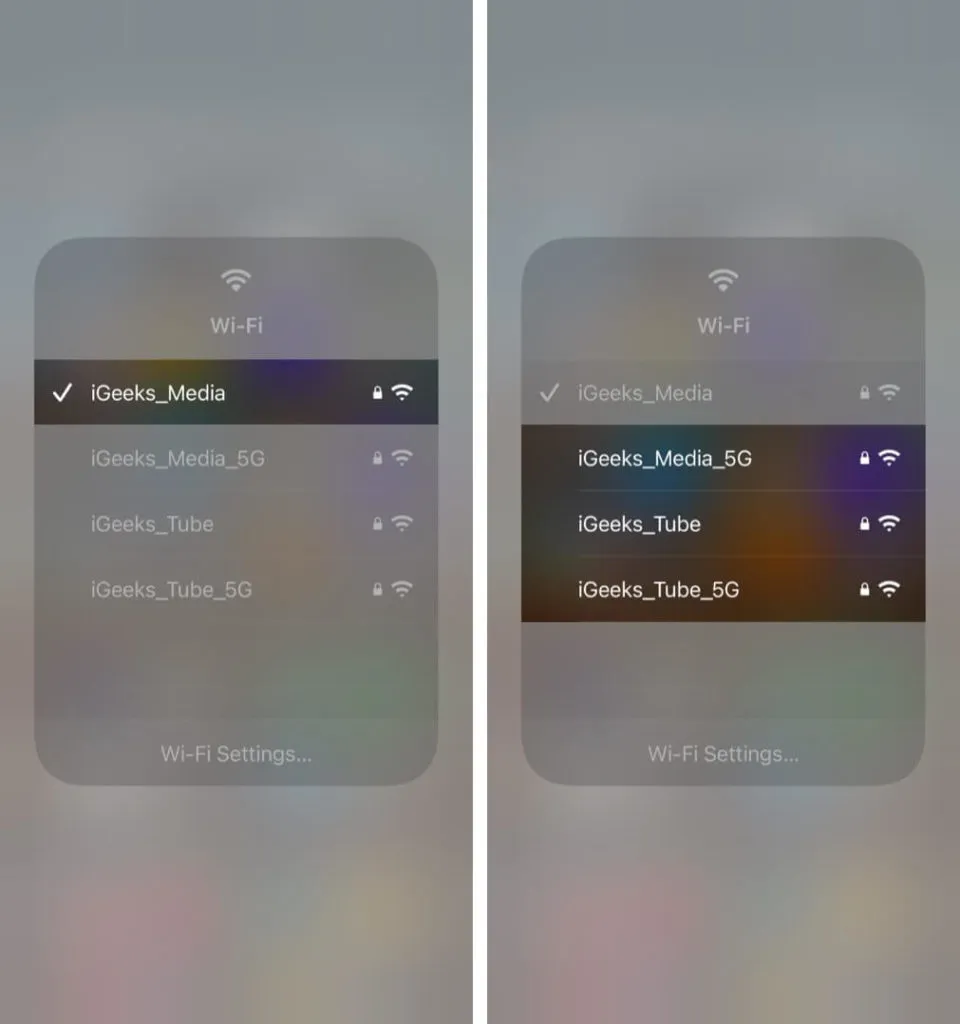
Si la red que ha seleccionado está protegida con contraseña y ha ingresado previamente una contraseña, se conectará automáticamente.
Sin embargo, si está intentando conectarse a una red por primera vez y necesita una contraseña, se le llevará a la configuración de Wi-Fi donde puede ingresar y guardar la contraseña.
Conéctese rápidamente a dispositivos Bluetooth desde el Centro de control
- Para abrir el Centro de control, deslícese hacia abajo desde el lado derecho de la pantalla en el iPhone X o posterior. Para dispositivos más antiguos, desliza hacia arriba desde la parte inferior de la pantalla.
- Mantenga presionados los cuatro íconos en la parte superior izquierda que muestran los símbolos Modo avión, Datos móviles, Wi-Fi y Bluetooth.
- Mantén presionado el ícono de Bluetooth.
- Verá una lista de todos los dispositivos Bluetooth disponibles desde los cuales puede hacer clic en el que desea conectarse. También hay una opción para ir a la configuración de Bluetooth si desea modificar algo más.
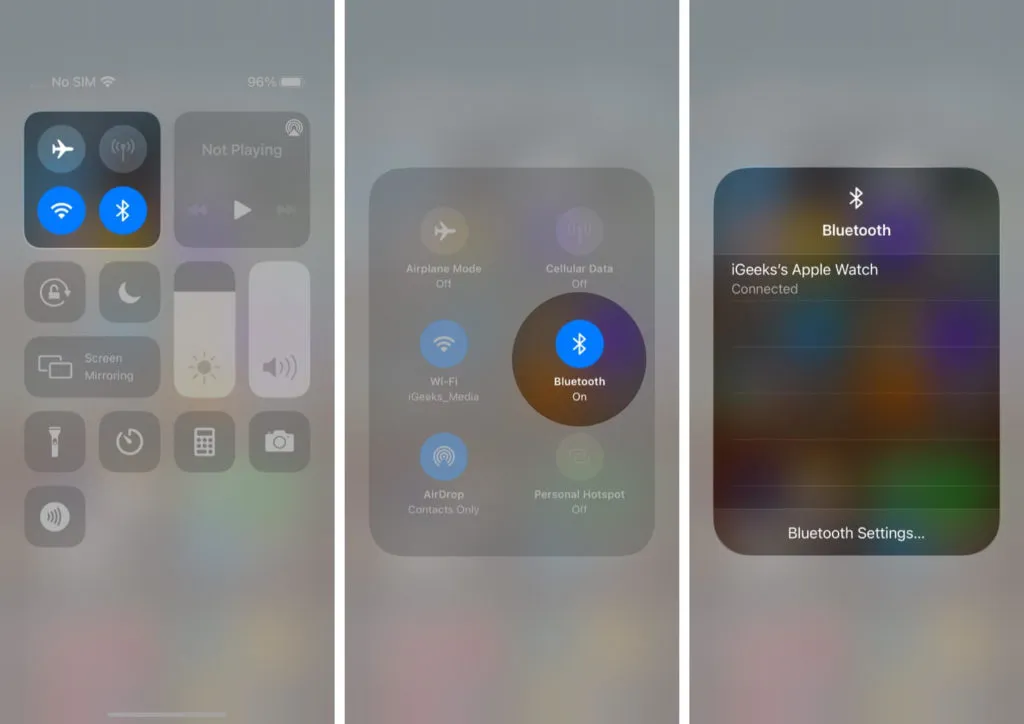
Entonces, ¿ha probado este práctico truco para conectarse a un dispositivo Bluetooth o cambiar su red Wi-Fi desde el Centro de control? Comparta su experiencia o preguntas adicionales en los comentarios a continuación. También puede aprender cómo solucionar problemas de la red Wi-Fi en su iPhone si encuentra un problema.



Deja una respuesta